Como configurar e gerenciar o Apple Pay no iPhone
Miscelânea / / June 27, 2023
Se você tiver um iPhone, você pode fazer sem dinheiro e pagamentos sem contato. No entanto, há uma condição que deve ser cumprida para que isso funcione: configurar o Apple Pay. A Apple lançou o serviço Apple Pay em 2014, permitindo que os usuários façam pagamentos online e pessoalmente.

O serviço Apple Pay digitaliza as transações com chip e PIN de um cartão de crédito ou débito em um terminal de pagamento. No entanto, o serviço está disponível apenas em países selecionados. Para saber como configurar o Apple Pay e se ele é compatível em seu país, leia abaixo:
Locais com suporte do Apple Pay
Por padrão, depois de obter um iPhone 6 ou mais recente, seu dispositivo deve ser compatível com o serviço Apple Pay. Tudo o que você precisa procurar é o aplicativo Apple Wallet, que deve ser um dos aplicativos padrão do seu iPhone. No entanto, se você não vir a opção de configurar o Apple Pay no aplicativo Wallet, pode ser devido a restrições de localização. Atualmente, o Apple Pay está disponível apenas nas seguintes regiões:
- África: África do Sul
- Ásia-Pacífico: Austrália, China Continental (requer iOS 11.2 ou posterior), Hong Kong, Japão, Macau, Malásia, Nova Zelândia, Singapura, Coreia do Sul, Taiwan
- Europa: Arménia, Áustria, Azerbaijão, Bielorrússia, Bélgica, Bulgária, Croácia, Chipre, República Checa, Dinamarca, Estónia, Ilhas Faroé, Finlândia, França, Geórgia, Alemanha, Grécia, Groenlândia, Guernsey, Hungria, Islândia, Irlanda, Ilha de Man, Itália, Jersey, Cazaquistão, Letônia, Liechtenstein, Lituânia, Luxemburgo, Malta, Moldávia, Mônaco, Montenegro, Holanda, Noruega, Polônia, Portugal, Romênia, San Marino, Sérvia, Eslováquia, Eslovênia, Espanha, Suécia, Suíça, Ucrânia, Reino Unido, Cidade do Vaticano
- América Latina e Caribe: Argentina, Brasil, Colômbia, Costa Rica, El Salvador, Guatemala, Honduras, México, Panamá, Peru
- Oriente Médio: Bahrein, Israel, Jordânia, Kuwait, Palestina, Catar, Arábia Saudita, Emirados Árabes Unidos
- América do Norte: Canadá e Estados Unidos
Como configurar o Apple Pay no seu iPhone
Se a sua localização for compatível com o Apple Pay, veja como configurá-lo no seu iPhone.
Passo 1: Toque no aplicativo Wallet na tela inicial do iPhone para iniciá-lo.

Passo 2: No canto superior direito da página, toque no sinal +. Pode ser necessário fazer login com seu ID Apple.

Etapa 3: Na página Adicionar à carteira, toque em qualquer uma das seguintes opções:
- Cartões anteriores: cobre cartões usados anteriormente e salvos com seu ID Apple
- Cartão de Débito ou Crédito: cobre novos cartões que você gostaria de adicionar.
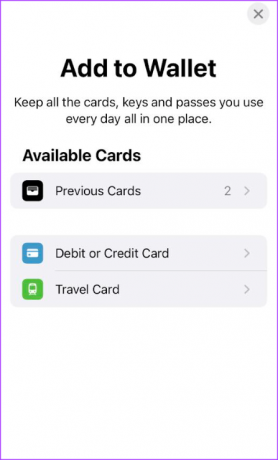
Passo 4: Se você escolher cartões anteriores, forneça sua senha de ID Apple, Face ID ou Touch ID para validar sua solicitação. Se você escolher um cartão de débito ou crédito para adicionar um novo cartão, tire uma foto do cartão ou insira seus dados manualmente.
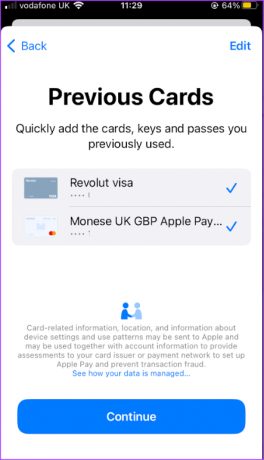
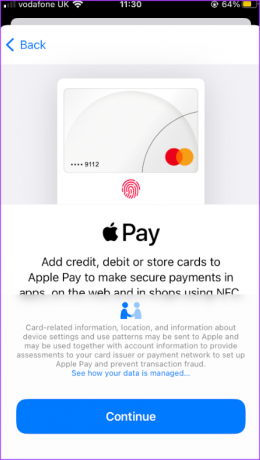
Passo 5: Conclua qualquer solicitação de verificação adicional do emissor do cartão para concluir o processo de verificação final.

Como gerenciar o cartão de pagamento padrão no Apple Pay
Você pode configurar vários cartões em sua Apple Wallet. No entanto, o primeiro cartão adicionado à Apple Wallet se tornará o cartão de pagamento padrão. O cartão de pagamento padrão pode ser alterado a qualquer momento. Veja como fazer isso:
Passo 1: Toque no aplicativo Wallet na tela inicial do iPhone para iniciá-lo.

Passo 2: Toque e segure o cartão que deseja tornar padrão e arraste-o para o topo da pilha de cartões de pagamento.
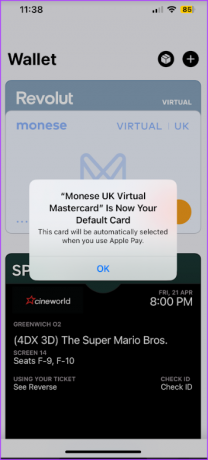
Como configurar ações de pagamento no Apple Pay
Agora que você adicionou um cartão de pagamento ao Apple Pay, você precisa configurar como os pagamentos são feitos a partir do seu iPhone nos terminais de pagamento. Veja como fazer isso:
Passo 1: Toque no aplicativo Configurações na tela inicial do iPhone para iniciá-lo.
Passo 2: Toque em Carteira e Apple Pay.

Etapa 3: Dependendo do modelo do seu iPhone, você pode ver as seguintes ações sugeridas para efetuar pagamentos com o Apple Pay. Toque na alternância ao lado da opção para habilitá-la.
- Clique duas vezes no botão lateral
- Clique duas vezes no botão Início
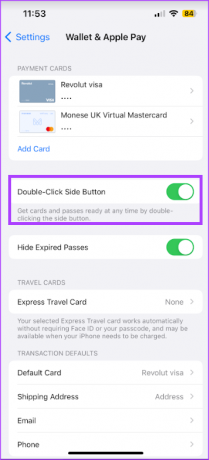

Como visualizar as últimas transações no Apple Pay
Quando você faz pagamentos com o Apple Pay, os pagamentos são cobrados do emissor do cartão e você pode visualizar as transações no extrato do cartão. No entanto, você também pode visualizar suas transações na Apple Wallet. Veja como fazer isso:
Passo 1: Toque no aplicativo Wallet na tela inicial do iPhone para iniciá-lo.

Passo 2: Toque no cartão para ver as transações mais recentes.

Como remover cartões do Apple Pay
Se você deseja remover um cartão do seu Apple Pay, eis o que você precisa fazer:
Passo 1: Toque no aplicativo Configurações na tela inicial do iPhone para iniciá-lo.
Passo 2: Toque em Carteira e Apple Pay.

Etapa 3: Toque em um cartão de pagamento que você deseja remover.
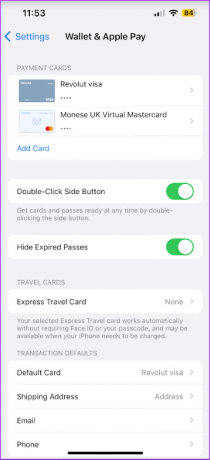
Passo 4: Toque em Remover cartão na parte inferior da página.

perguntas frequentes
A seguir estão algumas das perguntas mais comuns feitas ao configurar o Apple Pay,
1. Você pode adicionar cartões pré-pagos ao Apple Pay?
Sim, você pode se for suportado pelo seu banco ou emissor do cartão.
2. Posso usar o Apple Pay sem um cartão?
Não, você não pode usar o Apple Pay sem um cartão. O Apple Pay digitaliza as transações com chip e PIN de um cartão de crédito ou débito em um terminal de pagamento. Os fundos usados para fazer pagamentos são retirados do saldo do seu cartão.
Alterando o método de pagamento para a conta da Apple no iPhone
Com o Apple Pay configurado, você pode atualizar as opções de pagamento vinculado ao seu ID Apple. Você pode optar por atualizar seu método de pagamento para o Apple Pay.
Última atualização em 31 de maio de 2023
O artigo acima pode conter links de afiliados que ajudam a apoiar a Guiding Tech. No entanto, isso não afeta nossa integridade editorial. O conteúdo permanece imparcial e autêntico.



